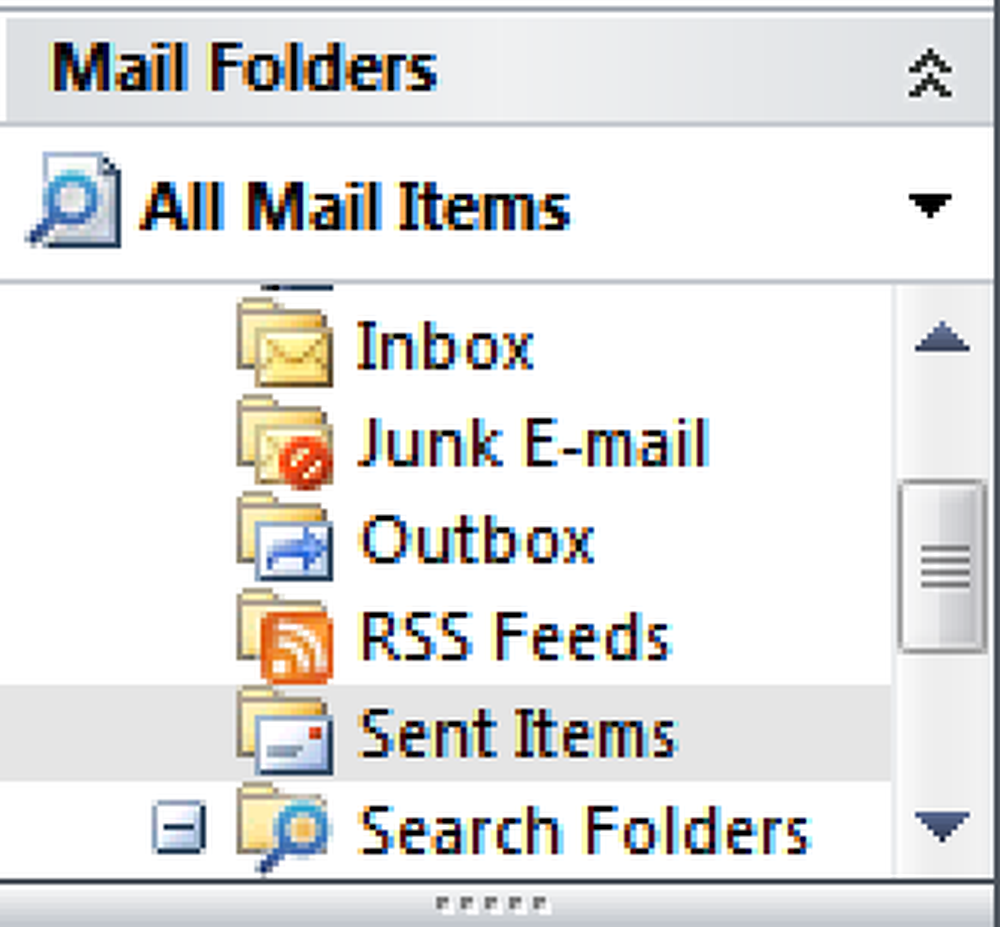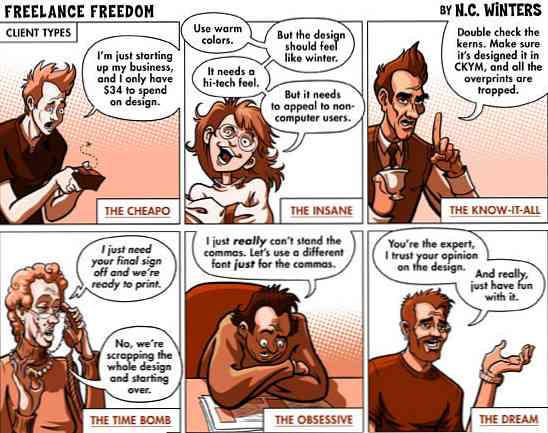독자가 흐릿한 사진을 복구하는 방법 요청

사진이 너무 부드럽고 초점이 맞습니까? 오늘날의 그래픽 아이디어는 흐릿한 이미지에 대해 뭔가를하고 싶었던 독자가 요청했습니다. 우리의 솔루션을 보시려면 계속 읽으십시오.!
무슨 일을 할 수 있고, 무엇이 충돌하고 화상을 입을 까?
모든 이미지가이 치료에 이상적은 아닙니다. 이상적인 후보자는 약간의 모션 블러로 인해 약간 초점이 맞지 않거나 손상된 사진이 될 것입니다. 사진의 종류는 좋지만 좌절감이 조금 흐립니다..

이와 같은 이미지는이 방법으로 복구 할 수있는 세부 사항이 없으며 광범위한 팁을 필요로합니다. 아무 것도없는 이미지 데이터를 만들 수는 없으므로 카메라가 해결하지 못한 세부 정보가 필터에 표시되지 않습니다..

광범위한 동작 흐림 효과 (여기에 표시된 것처럼 이중 이미지로 이어짐)는 처리하기가 매우 어려우므로 이미지를 근본적으로 재구성해야합니다. 오늘은 몇 가지 필터와 약간의 영리한 마스킹이 필요한 팁으로 간단하게 시작할 것입니다..
사진의 흐림 복구

오늘 우리의 시위는 포토샵에 있지만 매우 김프 친화적입니다. 메뉴와 바로 가기가 여기에서 사용하는 것과 다를 수도 있지만 자유롭게 따라 할 수 있습니다..


사진 배경 레이어의 사본을 복제하십시오. 우리는 주로 그 배경 레이어에서 작업 할 것이므로, 위와 같이 오른쪽 위에 선택했는지 확인하십시오.

이미지> 모드> 실험실 색상으로 이동하여 선택하십시오..


"채널"패널이 열려 있지 않으면 윈도우> 채널로 이동하여 찾으십시오. 그런 다음 "밝기"채널 만 선택하십시오. 이미지가 회색 음영으로 점프해야합니다. 정상입니다..

그레이 스케일에서 Filter> Sharpen> Unsharp Mask로 이동하십시오. 이러한 설정은 의도하지 않게 이미지의 입자 텍스처를 가져 오는 선명함을 과도하게 과장합니다. 여기에 표시된 설정을 사용할 수 있지만 사용자의 필요에 맞게 조정하십시오. 이 단계에서 과용하는 것이 좋습니다. 필요한 경우 극단적으로 수행하십시오..


채널 패널에서 "실험실"결합 채널을 클릭하십시오. 그러면 이미지가 풀 컬러로 반환됩니다..

Lab 색상의 선명 필터를 조정하면 필터가 이미지의 색상에 영향을 미치지 않습니다. 그러나 우리의 이미지는 곡물의 가혹함 때문에 거의 망가져 있습니다. 팁을 한 단계 더 나아가서 우리가 원하는 것과 비슷한 이미지를 만들어 봅시다..



ALT 키를 누른 상태에서  버튼을 클릭합니다. 그런 다음 페인트 브러쉬 도구를 선택하고 마우스 오른쪽 버튼을 클릭하여 부드러운 브러시 설정으로 설정하십시오. 위 그림과 같이 전경색이 흰색인지 확인하십시오..
버튼을 클릭합니다. 그런 다음 페인트 브러쉬 도구를 선택하고 마우스 오른쪽 버튼을 클릭하여 부드러운 브러시 설정으로 설정하십시오. 위 그림과 같이 전경색이 흰색인지 확인하십시오..

방금 이미지에서 한 모든 것을 제거한 다음 유지하려는 영역에 다시 페인팅합니다. 가장자리가 빨간색으로 표시된 것처럼 가장 잘 맞습니다. 가장자리에 페인팅을하면 부드러운 이미지에 선명도의 환상을 부여 할 수 있습니다. 이렇게하면 이미지에 그레인이 누락 된 부드러운 부분을 유지하면서 너무 흐리거나 부드러 웠던 영역을 선택적으로 복구 할 수 있습니다..

전에.

후. 컴퓨터가 어떻게 든 이미지 데이터를 발견 할 수 없으므로 흐림을 완전히 제거하는 것은 불가능합니다. 그러나이 기술은 벼랑 끝까지 지나가지 않은 이미지를 구제하는 데 도움이 될 수 있습니다. 이미지> 모드> RGB 색상으로 이동하여 웹 응용 프로그램에 저장하기 전에 이미지를 RGB로 다시 변경하십시오..

Unsharp Mask 필터를 사용하여 이미지의 선명도를 조정하는 대신 Adobe Camera Raw 또는 Lightroom을 사용하여 매우 미세하게 조정할 수 있습니다. Photoshop 사용자는 [파일]> [다른 이름으로 열기]로 이동 한 다음 JPG를 선택하고 "Camera Raw"설정을 사용하여 찾을 수 있습니다. Camera Raw 프로그램에서  선명도 및 세부 도구를 표시하는 아이콘.
선명도 및 세부 도구를 표시하는 아이콘.
이 팁은 도움이 되었습니까? 당신이 그것을 싫어하거나 자신이 생각하는 방법이 뛰어나다 고 생각 되더라도, 코멘트에서 그것에 대해 듣게하십시오. 또는 원할 경우 제안 및 질문을 [email protected]으로 보내주십시오. 향후 그래픽 관련 기사에서 제안 할 수 있습니다..
이미지 크레디트 : Jørgen Schyberg의 Bubbleblower, Creative Commons. quatipua, Creative Commons에 초점을 맞추십시오. Susana Fernandez, Creative Commons에 의한 포커스 이탈. 저자의 다른 사진 저작권.